Adapta ist ein bekanntes GTK-Thema für Gnome-ähnliche Linux-Desktop-Umgebungen. Es leiht sich viel von Googles "Material Design" -Look und ist deshalb eines der am häufigsten heruntergeladenen Themen.
Das Adapta-Theme ist jedoch nicht nur für Gnome-Benutzer. Dank Adapta-KDE ist es möglich, die Schönheit des „Materialdesigns“ in KDE Plasma 5 zu genießen. In diesem Handbuch zeigen wir Ihnen, wie Sie es zum Laufen bringen.
Installieren Sie Adapta GTK
Um das Beste aus Adapta KDE herauszuholen, müssen Sie auchInstallieren Sie die GTK-Version des Themas. Warum? Um sicherzustellen, dass die Gnome-basierten Programme, die Sie auf dem Desktop verwenden, mit KDE übereinstimmen. Andernfalls verwenden Ihre KDE-Apps Adapta und die von Ihnen verwendeten Gnome-Apps nicht.
So richten Sie Adapta GTK auf Ihrem KDE Plasma-Desktop ein:Folgen Sie dieser Anleitung hier. Sobald das Theme installiert ist, öffne ein Terminalfenster und installiere das Programm "Lxappearance". Es ist ein LXDE-basiertes Tool, mit dem wir in KDE die GTK-Theme-Einstellungen in Plasma vornehmen können.
Ubuntu
sudo apt install lxappearance
Debian
sudo apt-get install lxappearance
Arch Linux
sudo pacman -S lxappearance
Fedora
sudo dnf install lxappearance
OpenSUSE
sudo zypper install lxappearance
Starten Sie Lxappearance unter KDE, indem Sie auf drücken Alt + F2 auf der Tastatur, und schreiben Sie den Befehl unten in den Schnellstarter.
lxappearance
Setzen Sie in der Lxappearance-Anwendung das Widget-Design auf Adapta und klicken Sie auf die Schaltfläche "Übernehmen", um es zu speichern. Gehen Sie auch zu "Cursor" und stellen Sie "Breeze" ein, das Standard-KDE-Mausthema.

Sobald die Schaltfläche "Übernehmen" ausgewählt ist, verwenden GTK-Apps auf Ihrem KDE Plasma-Desktop Adapta.
Papirus-Symbol-Thema
Das Adapta KDE-Theme für Plasma enthält kein offizielles Icon-Theme. Das heißt, die Papirus-Symbole wurden unter Berücksichtigung von Adapta erstellt, und Ihr Desktop sieht mit diesen aktivierten Symbolen viel besser aus.
Damit Papirus auf Ihrem KDE Plasma 5 funktioniertBefolgen Sie diese Anleitung hier zur Installation des Desktops. Befolgen Sie nach der Installation die nachstehenden Anweisungen, um zu erfahren, wie Sie sie als Standardsymbole auf Ihrem System aktivieren.
GTK-Apps
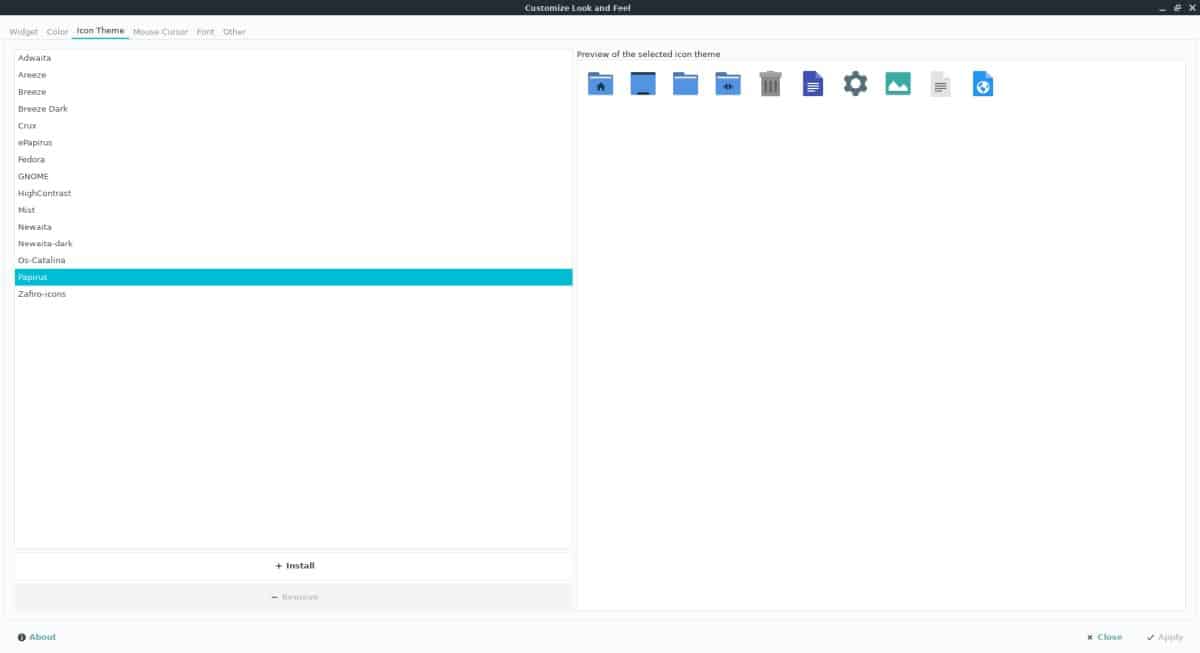
Papirus muss mit Lxappearance festgelegt werden, damit die von Ihnen verwendeten Gnome-basierten Apps dasselbe Symboldesign haben wie der KDE-Desktop. Um Papirus als Standarddesign für GTK-Symbole festzulegen, öffnen Sie Lxappearance by Alt + F2 Geben Sie auf der Tastatur den folgenden Befehl in den Schnellstarter ein.
lxappearance
Suchen Sie in Lxapperance das Thema „Icon“ und setzen Sie es auf „Papirus“. Klicken Sie auf „Apply“, um die Änderungen zu übernehmen.
KDE Plasma 5
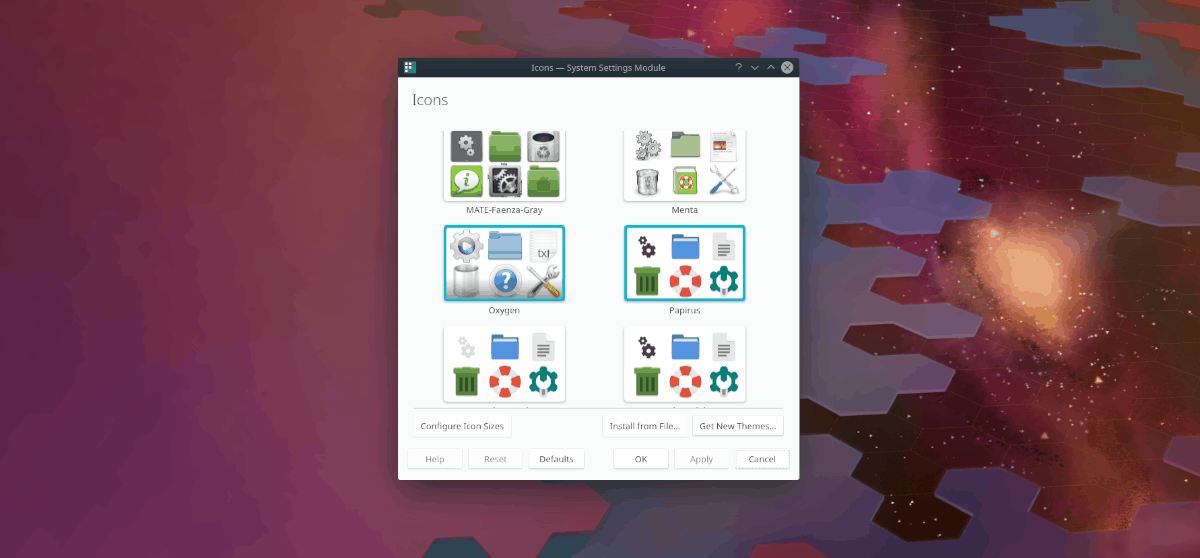
Befolgen Sie diese Anleitung hier, um Papirus als Standardsymbol für KDE Plasma 5 festzulegen. Es wird genau beschrieben, wie die Standardsymbole geändert werden.
Installieren Sie Adapta KDE unter Linux
Das Adapta KDE-Theme ist ein vollständiges Paket. Es wird mit vielen Komponenten geliefert, und die Installation kann einige Zeit in Anspruch nehmen.
Das erste, was Sie beim Einrichten von Adapta KDE tun müssen, ist das Einrichten der Kvantum-Theme-Engine, da das Adapta KDE-Theme auf dem Plasma-Desktop wiedergegeben wird.
Um die Kvantum-Anwendung auf Ihrem Linux-PC zu installieren, öffnen Sie ein Terminalfenster, indem Sie auf drücken Strg + Alt + T oder Strg + Umschalt + T auf der Tastatur. Folgen Sie dann den Anweisungen in der Befehlszeile, die dem von Ihnen verwendeten Betriebssystem entsprechen.
Ubuntu
sudo apt install qt5-style-kvantum
Debian
sudo apt-get install qt5-style-kvantum
Arch Linux
sudo pacman -S kvantum-qt5
Fedora
sudo dnf install kvantum
OpenSUSE
In den OpenSUSE-Repositorys befindet sich kein Paket zur Installation von Kvantum. Daher muss es mit den folgenden Befehlen aus dem Quellcode erstellt werden.
sudo zypper install gcc-c++ libX11-devel libXext-devel libqt5-qtx11extras-devel libqt5-qtbase-devel libqt5-qtsvg-devel libqt5-qttools-devel kwindowsystem-devel git qmake git clone https://github.com/tsujan/Kvantum.git cd Kvantum qmake make sudo make install
Wenn Kvantum installiert ist, starten Sie es auf Ihrem LinuxPC. Suchen Sie dann in der App den Bereich „Thema ändern / löschen“ und klicken Sie darauf, um die Themenoptionen anzuzeigen. Klicken Sie auf das Dropdown-Menü neben „Wählen Sie ein Thema aus“ und stellen Sie es auf Adapta ein. Klicken Sie dann auf die Schaltfläche "Dieses Thema verwenden", um es auf das System anzuwenden.
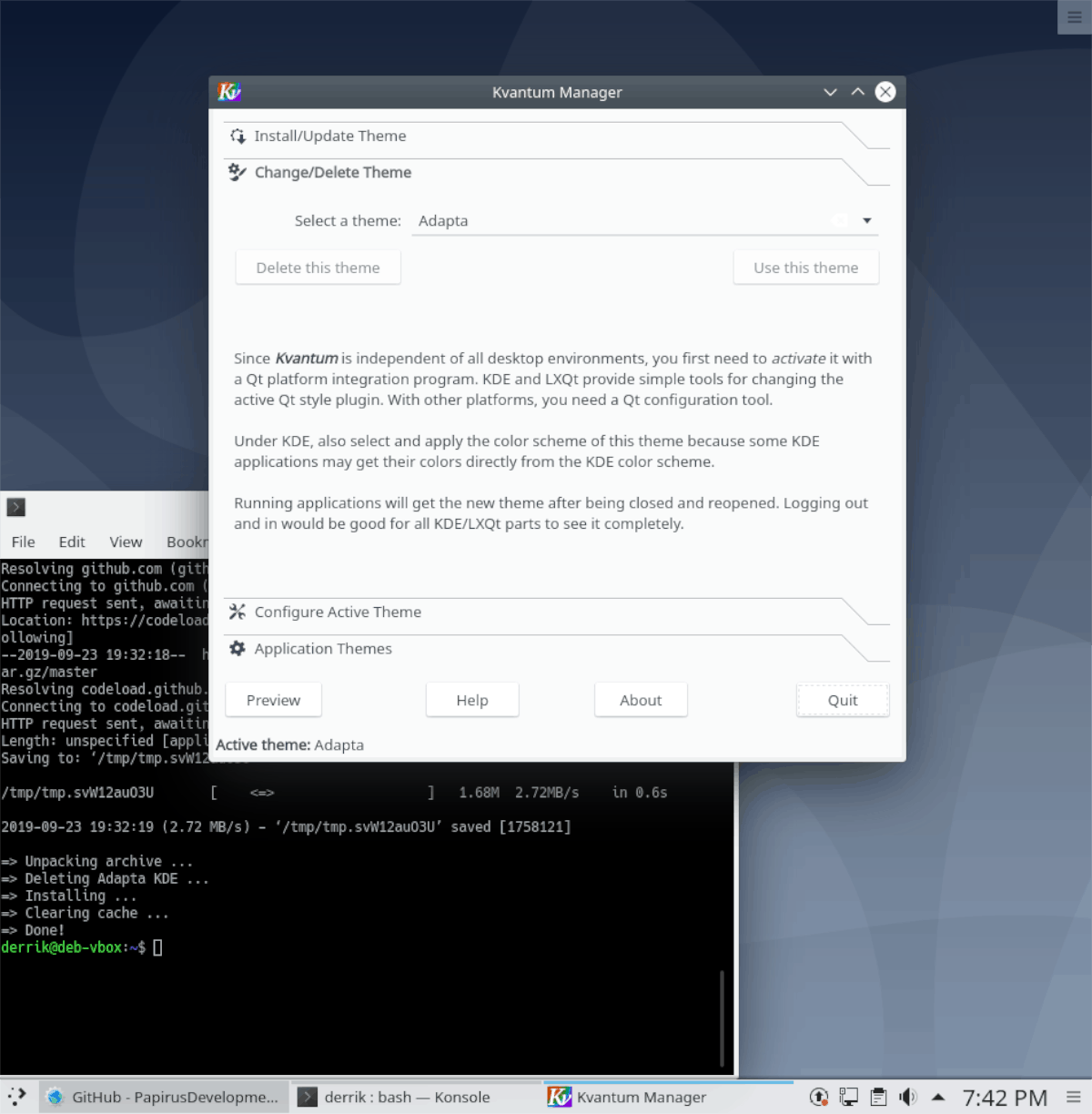
Nach dem Einrichten von Kvantum ist es Zeit zu installierender Rest von Adapta KDE. Öffnen Sie ein Terminalfenster und führen Sie das folgende Skript aus. Es werden alle erforderlichen Designdateien und -komponenten automatisch installiert.
sudo wget -qO- https://raw.githubusercontent.com/PapirusDevelopmentTeam/adapta-kde/master/install.sh | sh
Lassen Sie das Skript laufen, da es je nach Netzwerkgeschwindigkeit einige Minuten dauern kann. Wenn die Installation abgeschlossen ist, öffnen Sie den App-Launcher auf dem Plasma-Desktop, indem Sie auf drücken Sieg. Geben Sie dann „Look and Feel“ ein und starten Sie die App mit diesem Namen im Menü.
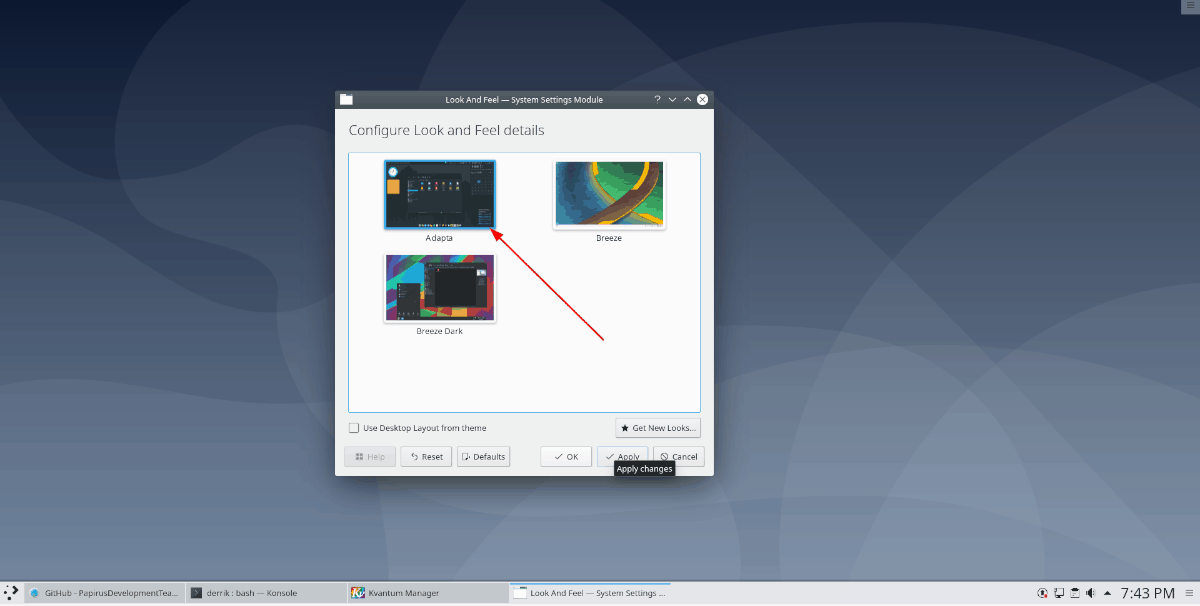
Suchen Sie im Fenster "Look and Feel" nach "Adapta" und wählen Sie es aus. Wenn Sie dies tun, wendet der KDE Plasma-Desktop das Adapta KDE-Design auf Ihren Desktop an!
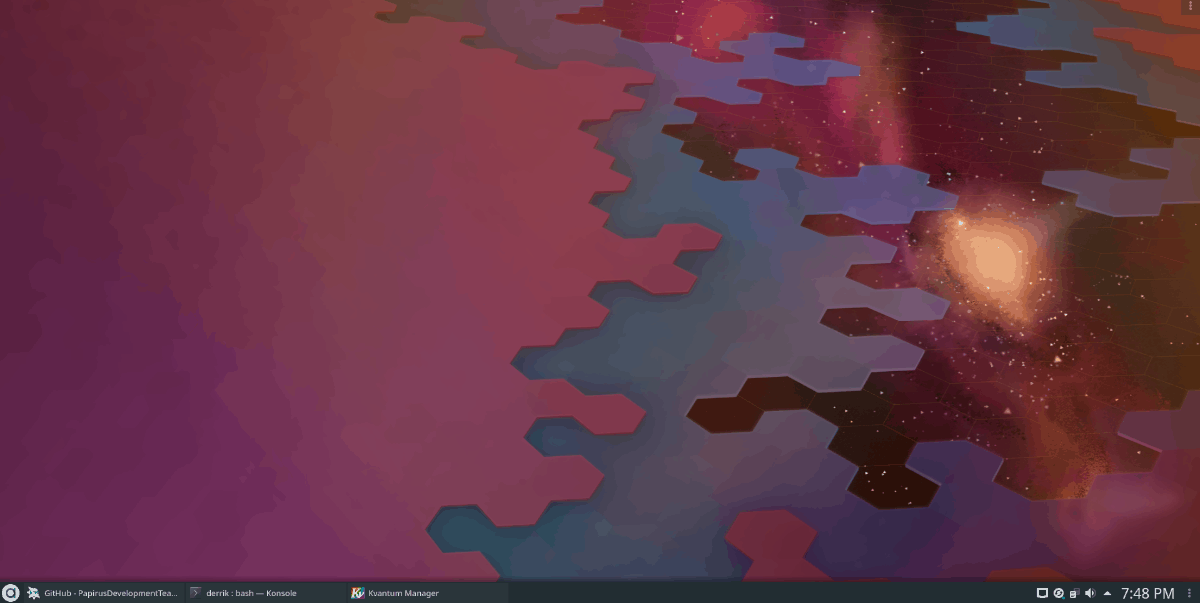











Bemerkungen